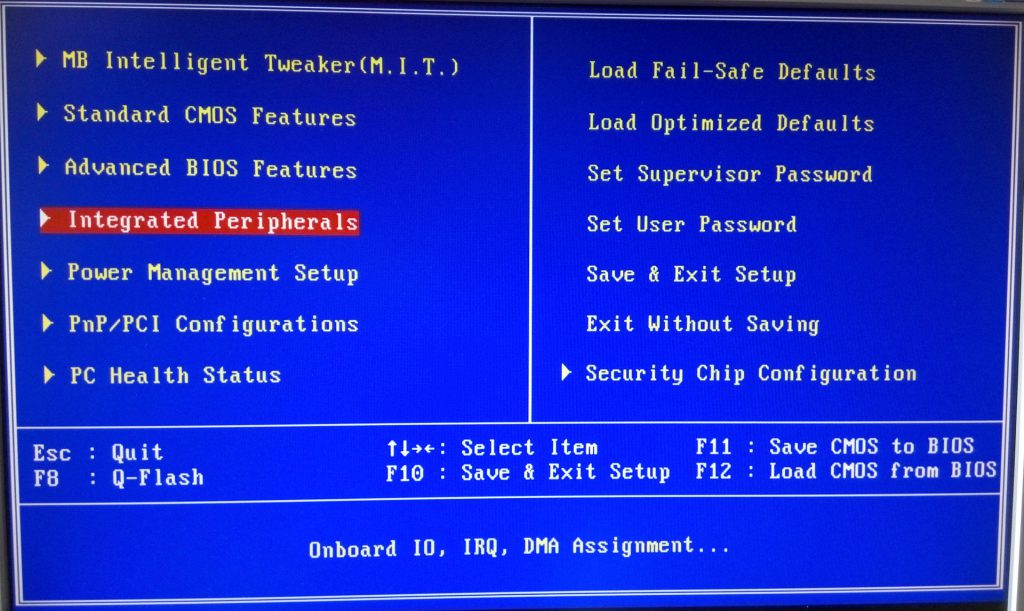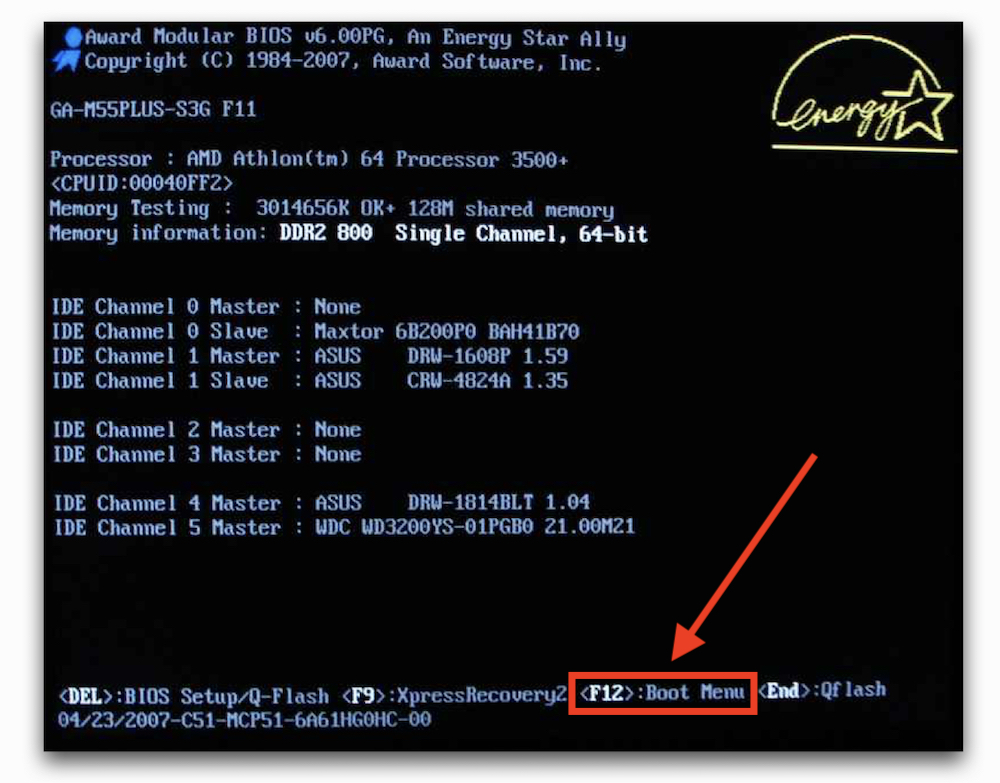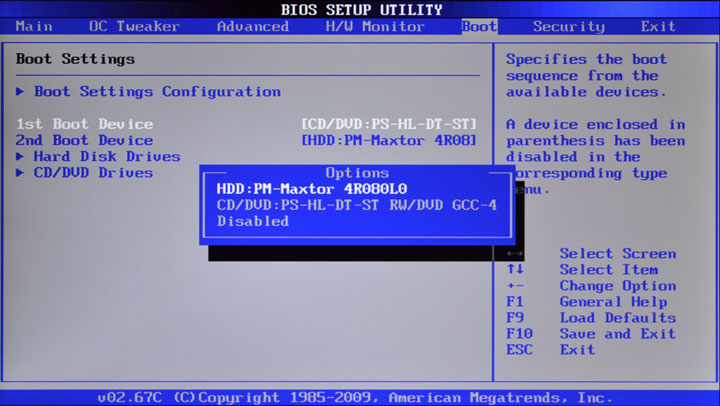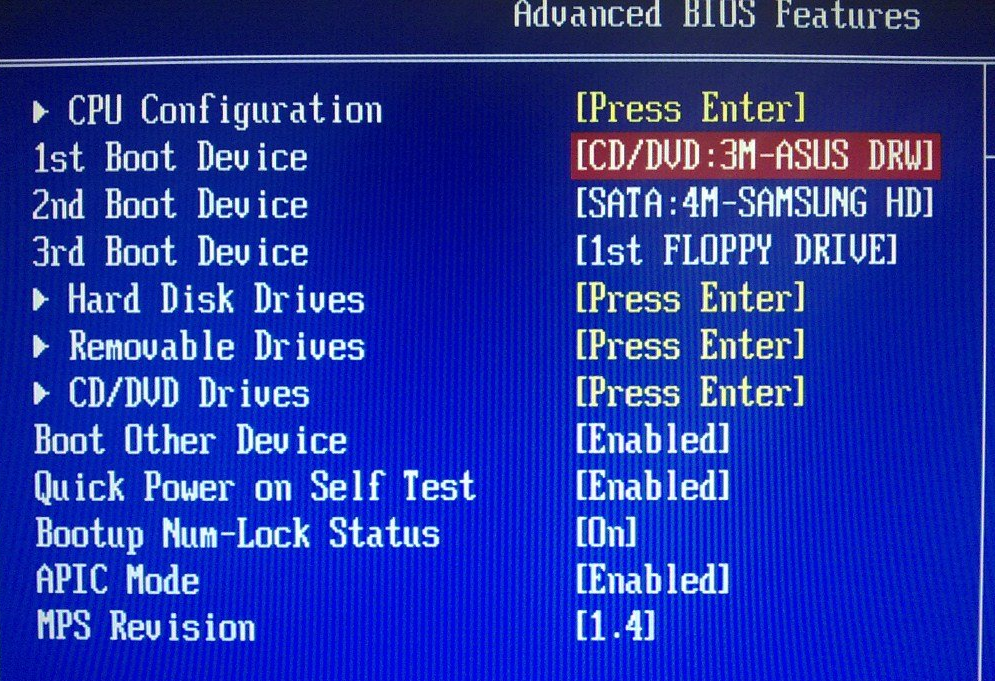Bios что это такое в ноутбуке: Что такое BIOS, что делает и как работает программа
Содержание
Что такое БИОС в компьютере или ноутбуке и для чего он нужен?
Содержание
- Назначение, функции и виды BIOS
- Что такое Uefi и Legacy в биос?
Приветствую на fast-wolker.ru! Сегодня мы разберем что такое БИОС и какую роль он играет. Представлять себе это необходимо даже начинающему пользователю, поскольку порой приходиться производить настройки компьютера именно через БИОС. Не будете же вы каждый раз вызывать мастера. Итак, что же такое этот самый БИОС?
БИОС (BIOS) является так называемой первой стадией загрузки компьютера, тестирования его компонентов, а также его настройки.
По сути BIOS – это минипрограмма, с помощью которой можно сделать настройку как комплектующих системного блока, так и загрузку операционной системы и ее параметры. Расшифровывается BIOS как «базовая система ввода вывода» (basic input/output system).
БИОС представляет собой небольшую микросхему на материнской плате. Часто рядом располагается батарейка, которая «держит» текущую дату и время, а так же выставленные настройки биоса.
Что же касается визуального его отображения на экране, то он выглядит по разному, в зависимости от версии.
На рисунке выше показана одна из старых версий, однако она встречается довольно часто. Новая версия, особенно на материнках ASUS выглядит несколько привлекательнее.
При загрузке компьютера этого вы не увидите. Чтобы попасть в БИОС, необходимо совершить определенные действия. Обычно в инструкциях к компьютеру или ноутбуку пишут комбинацию клавиш. Однако, для разных моделей они различны. Если вы не помните, как входить в БИОС вашего компьютера, придется перепробовать несколько вариантов.
Первым делом вы перезагружаете компьютер. Когда откроется экран приветствия вам необходимо успеть нажать на нужную клавишу, иначе компьютер продолжит загрузку в стандартном режиме.
Первым делом попробуйте нажать на кнопку ESC (эскейп) в левом верхнем углу клавиатуры, она самая первая. Производители ноутбуков по разному назначают клавиши, Если войти не получится, вновь перезагружаем комп и по порядку пробуем следующие клавиши: от F1 и до F12. На многих моделях мат. плат стационарных компьютеров входом в БИОС по прежнему назначена клавиша «Delete».
На многих моделях мат. плат стационарных компьютеров входом в БИОС по прежнему назначена клавиша «Delete».
На начальном этапе загрузки на экране отображаются нужные клавиши. Вы должны их увидеть. Методом «тыка» вы нашли вход в БИОС? С чем и поздравляю! Теперь вы можете проводить нужные настройки. Расскажем, для чего нужен БИОС и какую роль он играет.
Назначение, функции и виды BIOS
Как уже говорилось выше основной функцией БИОСа является аппаратная настройка компьютера. Войдя в БИОС можно выставить системное время, если оно показывает неправильно. Так же можно устанавливать приоритет загрузки: или с жесткого диска, или с флешки, или с CD-ROM. Это играет важную роль при установке операционной системы.
Она ставится с определенного носителя или флешки, или диска. Но. Если у вас по умолчанию идет загрузка с жесткого диска, то вы никак не сможете установить ОС. Для этого и надо зайти в БИОС и поставить первым на загрузку тот носитель, где у вас стоит операционка. Так же можно включать и отключать различные устройства. Некоторые параметры, такие как температура процессора, напряжения, скорости вращения вентиляторов так же можно посмотреть.
Так же можно включать и отключать различные устройства. Некоторые параметры, такие как температура процессора, напряжения, скорости вращения вентиляторов так же можно посмотреть.
Настройками BIOS можно «разгонять» процессор или видеокарту увеличивая тактовую частоту процессоров. Можно поставить дополнительный пароль на вход и загрузку компьютера, активировать RAID контроллер, отключать при надобности нужные порты компьютера.
Управление в БИОСЕ производится с помощью стрелок на клавиатуре в старых версиях и с помощью мышки – в новых. Существует два основных вида БИОСа – первая это Award BIOS, которая является разработкой компании Phoenix Technologies и вторая – Ami BIOS от American Megatrends.
Между собой они принципиально ничем не различаются, разве что в цвете экрана меню, а так же в структуре расположения информации: по столбцам ил строкам. Но, так или иначе, а в настройках меню можно сделать следующие изменения:
- изменить системную дату и время;
- выбрать устройство загрузки операционной системы;
- включить или отключить поддержку USB устройств;
- просмотреть значение, подающееся на процессор и модули RAM-памяти для увеличения их производительности;
- установить пароль на просмотр настроек БИОС.

Технологии не стоят на месте и с появлением новой операционной системы Windows 8 появился и новый вариант БИОСа – UEFI (Unified Extensible Firmware Interface). Он начал внедряться настолько активно, что, приобретя новый комп и решив поставить Windows XP, или «семерку», у вас возможно ничего не выйдет- пока не измените настройки загрузки в соответствии со стилем разделов Вашего жесткого диска
Загрузка компьютера на этапе BIOS происходит так. Нажав на кнопку включения компьютера, запускается BIOS. При этом происходит проверка состояния оборудования и загрузка микропрограмм, таких как драйвера. Если все хорошо БИОС ищет загрузчика ОС и активирует его. Далее происходит загрузка непосредственно установленной на компьютере операционной системы.
Загрузка компьютера на основе UEFI на первом этапе происходит так же как и на БИОСе. А вот с выбором загрузчика дело обстоит совсем иначе. У UEFI есть собственный загрузчик ОС, под который на диске создается свой маленький раздел до 250 Мбайт.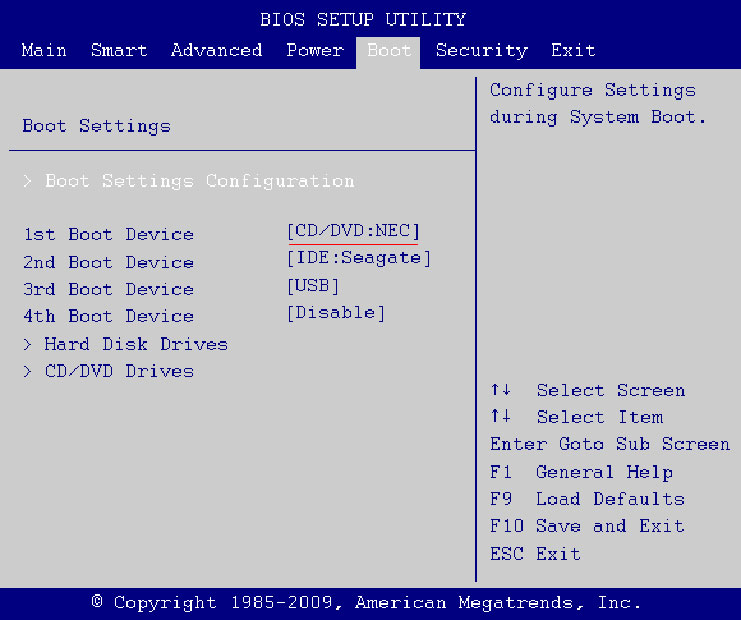
Этот раздел форматируется в системе FAT32 и содержит драйверы аппаратных компонентов. Установить иные операционные системы вполне можно, но при этом необходимо соблюдать определенные правила. Они показаны в таблице ниже.
Компьютеры с системой UEFI выпускаются уже с 2010 года. Если у вас комп куплен в это время или намного позже, то UEFI там уже стоит. Впрочем, узнать это можно и войдя в БИОС. Если перед вами открылась такая картинка:
Графичная картинка и мышь активна? Это значит, что у вас стоит UEFI.
Что такое Uefi и Legacy в биос?
Подводя итоги тому, что было сказано ранее, отмечу, что Legacy представляет собой тот самый режим загрузки компьютера, к которому привыкли многие. Вначале происходит загрузка БИОСа, а затем запускаются драйвера операционной системы. Этот режим сохранен для поддержки старых операционных систем.
Еще важное отличие обычного БИОСа от нового варианта состоит в том, что все устройства запускаются по очереди. Если же вы решили создать на жестком диске разделы, то их количество ограничено четырьмя.
В UEFI, такое количество неограниченно. Для безопасной загрузки Windows здесь имеется Secure Boot и не все установочные носители удастся подключить без Legacy. Кроме того, драйвера загружаются вместе с загрузкой UEFI, а затем передаются операционной системе. Ну и в плане визуализации, интерфейс здесь уже графический, более приятный для работы, есть русский язык. Работать с ним можно мышкой, а не клавиатурой.
Есть еще одна важная разница между старым и новым вариантом БИОСа. Legacy загружает диски в формате MBR, а UEFI – в формате GPT. Это так же учитывается при установке операционной системы.
Если вы делаете установку системы Windows 7,8 или 10 с загрузочной флешки, то в приведенном ниже видео рассказывается о том, как настроить UEFI и Legacy Bios.
Вот такие особенности BIOS и UEFI и их функциональные характеристики. Повторю, что любой пользователь должен представлять себе эти особенности, что бы без труда уметь настраивать свою операционную систему.
Повторю, что любой пользователь должен представлять себе эти особенности, что бы без труда уметь настраивать свою операционную систему.
Производители всячески улучшают свои продукты и повышают надежность. Например, Gygabit создала технологию Dual Bios. Операционная система записывается не на одну, а на две микросхемы. В случае повреждения данных на одной микросхеме можно загрузиться со второй и восстановить «оригинал» на первой.
Классическим вариантом устранения глюков по прежнему является обновление BIOS компьютера. Об этом в другой раз обязательно поговорим. Конечно, если вы столкнулись с чем-то очень сложным и сами справиться не сможете, у меня на сайте вы скорее всего найдете решение. Заходите, удачи!
Глава 6 BIOS ноутбука. Работа на ноутбуке
Глава 6
BIOS ноутбука
• Самые простые BIOS
• Вход в обычную BIOS и ее настройка
Если вы начали читать эту главу, значит, у вас уже есть ноутбук и вы хотите научиться на нем работать.
В этой и последующих главах рассказывается о часто выполняемых задачах на ноутбуках, а также о том, какие для этого используются программы.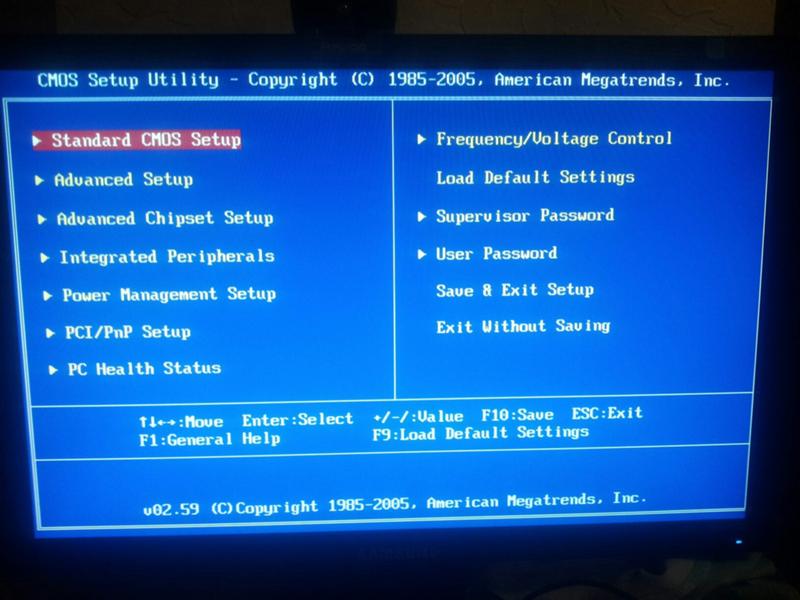 Будут рассмотрены их основные функции и особенности, что даст вам неплохую базу для дальнейшего углубленного изучения компьютерного программного обеспечения (ПО). Следует отметить, что эти навыки в основном можно применять и при работе за настольным компьютером.
Будут рассмотрены их основные функции и особенности, что даст вам неплохую базу для дальнейшего углубленного изучения компьютерного программного обеспечения (ПО). Следует отметить, что эти навыки в основном можно применять и при работе за настольным компьютером.
Прежде всего коснусь начальной стадии работы любого компьютера – загрузки BIOS. Аббревиатура BIOS расшифровывается как Basic Input/Output System, что означает «базовая система ввода/вывода». Она отвечает за базовые настройки компьютера, такие как системное время, определение оборудования, работа компонентов и т. д.
Примечание
Физически BIOS хранится в специальной микросхеме, называемой CMOS. Она расположена на материнской плате вместе с остальными компонентами компьютера (процессором, памятью, чипсетом и т. д.). Такой способ хранения наиболее надежный, так как если записать BIOS на жесткий диск, то при его смене вы получите неработоспособный компьютер.
По сути, BIOS – это специально написанная программа, запускаемая при включении ПК.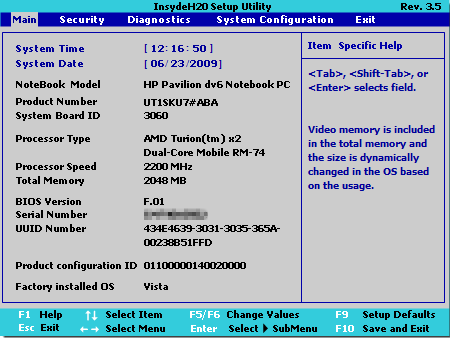 Для каждого ноутбука она уникальна, хотя на другом мобильном компьютере может выглядеть очень похоже. Говорю это потому, что BIOS можно обновлять. Если вы по ошибке прошьете (то есть обновите или замените) BIOS от другого компьютера, то ваш перестанет работать, поэтому лучше доверить эту операцию специалистам сервис-центра.
Для каждого ноутбука она уникальна, хотя на другом мобильном компьютере может выглядеть очень похоже. Говорю это потому, что BIOS можно обновлять. Если вы по ошибке прошьете (то есть обновите или замените) BIOS от другого компьютера, то ваш перестанет работать, поэтому лучше доверить эту операцию специалистам сервис-центра.
BIOS мобильного компьютера отличается от настольного меньшим количе ством настроек. Однако это не означает, что ноутбуки хуже, просто в них данные настройки не нужны. В настольный ПК вы сможете самостоятельно установить множество компонентов, настройка которых отчасти производится из BIOS. Сами же добавить что-либо в мобильный компьютер вы не сможете (имеется в виду вскрытие корпуса и установка нового процессора, видеокарты и т. д.).
BIOS настольного компьютера позволяет более гибко настраивать уже установленные компоненты. Правда, у обычного пользователя такая необходимость возникает довольно редко. Например, операция «разгон» выполняется путем манипулирования теми или иными параметрами BIOS.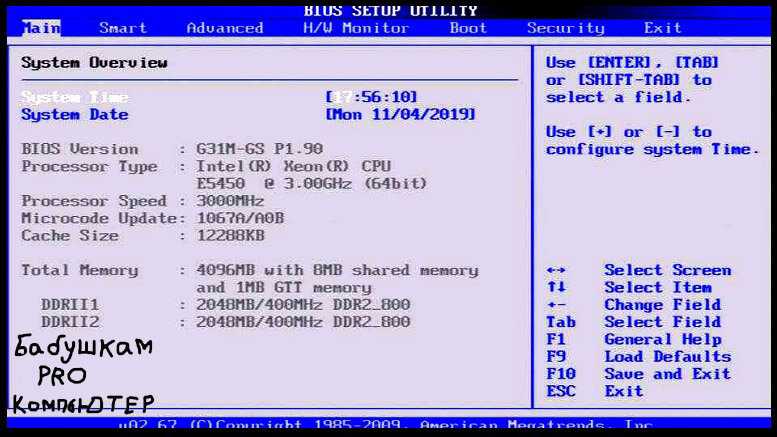 Ее результатом является увеличение скорости работы некоторых компонентов (процессора, оперативной памяти). Однако это влечет за собой повышение потребления энергии и выделения тепла, что недопустимо для ноутбука.
Ее результатом является увеличение скорости работы некоторых компонентов (процессора, оперативной памяти). Однако это влечет за собой повышение потребления энергии и выделения тепла, что недопустимо для ноутбука.
Сегодня возрастает количество ноутбуков, поставляемых с максимально упрощенной BIOS. Действительно, зачем что-то усложнять, если на заводе все настроят максимально точно? Для изменения доступны лишь параметры жесткого диска, с которого производится дальнейшая загрузка компьютера. Если вы хотите установить новую операционную систему, то ее, скорее всего, придется загружать с компакт-диска. Сделать это можно только через BIOS.
Данный текст является ознакомительным фрагментом.
Глава 3 Предварительная настройка BIOS
Глава 3
Предварительная настройка BIOS
Смысл настройки BIOS состоит в том, чтобы загрузка компьютера началась с того устройства, которое содержит дистрибутив операционной системы.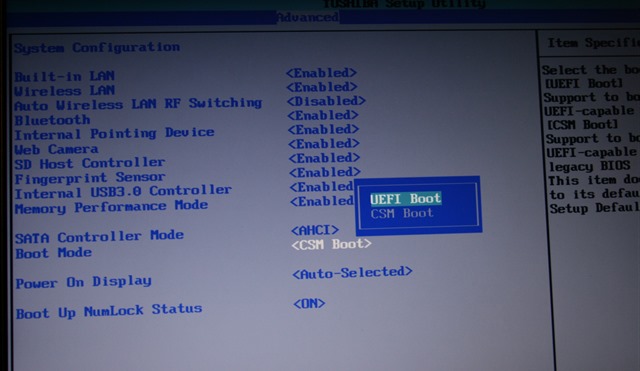 В нашем случае нужно сделать так, чтобы компьютер загружался с DVD-привода или USB-накопителя. Для
В нашем случае нужно сделать так, чтобы компьютер загружался с DVD-привода или USB-накопителя. Для
BIOS
BIOS
BIOS (Basic Input/Output System – базовая система ввода/вывода) – микросхема на материнской плате с заложенной в нее программой, которая после команды на запуск ноутбука собирает данные о его состоянии, установленном железе и передает управление программе-загрузчику ОС на
Глава 4 Основные компоненты ноутбука
Глава 4
Основные компоненты ноутбука
• Платформа• Процессор• Оперативная память• Винчестер• Привод компакт-дисков и DVD• Система охлаждения• Беспроводные интерфейсы• Разъемы и порты• Факс-модем• Сетевой адаптер• Клавиатура• Координатное
Глава 5 Кое-что о выборе ноутбука
Глава 5
Кое-что о выборе ноутбука
• Минимальная конфигурация• Ноутбук для дома• Офисный ноутбук• Ноутбук для путешествий• Дешевый ноутбук• Ноутбуки AppleГлавная цель данной главы – помочь выбрать наиболее подходящий для ваших задач ноутбук. Отчасти на этот вопрос
Отчасти на этот вопрос
Глава 6 Особенности покупки ноутбука, бывшего в употреблении
Глава 6
Особенности покупки ноутбука, бывшего в употреблении
• Где и как нужно покупать подержанный ноутбук• Аккумулятор• Внешние повреждения• Клавиатура, Touchpad и Trackpoint• Проверка комплектующихРынок поддержанной техники популярен не только на территории бывшего
Глава 8 Апгрейд ноутбука: возможности и ограничения
Глава 8
Апгрейд ноутбука: возможности и ограничения
Модернизировать ноутбук можно! Все еще бытующее мнение о том, что ноутбук – вещь в себе и, в отличие от стационарного компьютера, не поддается апгрейду (расширению возможностей) и поэтому быстро устаревает, не имеет
Глава 9 Ремонт ноутбука
Глава 9
Ремонт ноутбука
Существует миф о том, что ноутбук нельзя отремонтировать.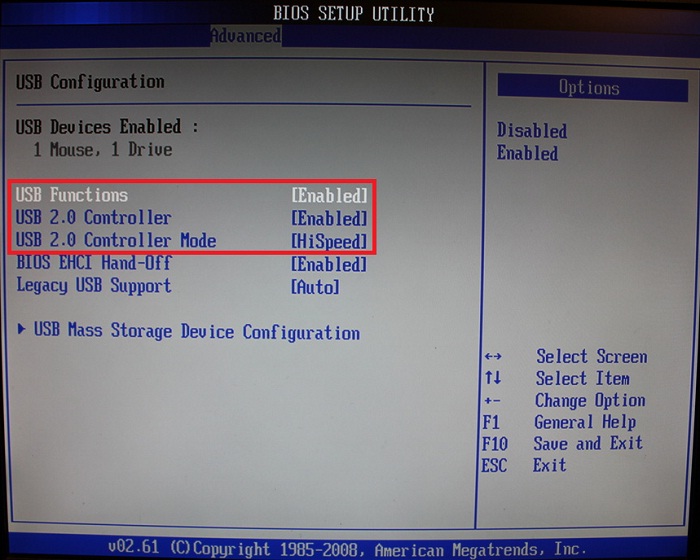 Это не так. Просто данный процесс по вполне понятным причинам несколько отличается от ремонта стационарной системы.
Это не так. Просто данный процесс по вполне понятным причинам несколько отличается от ремонта стационарной системы.
Внимание!
По сути, ремонт ноутбука – тот же апгрейд, только при этом
Глава 10 Обеспечение безопасности ноутбука и его владельца
Глава 10
Обеспечение безопасности ноутбука и его владельца
• Как защитить ноутбук• Как защититься от ноутбукаПрименительно к взаимодействию с ноутбуком проблема безопасности расщепляется на две составляющие: как обеспечить безопасность портативному компьютеру и
Глава 1 Что такое BIOS?
Глава 1 Что такое BIOS?
BIOS – это сокращение, которое расшифровывается как базовая система ввода/вывода (Basic Input/Output System).По определению, BIOS представляет собой интерфейс между программным обеспечением и аппаратными средствами, который позволяет им общаться и
Чип BIOS
Чип BIOS
BIOS материнской платы хранится в чипе на плате.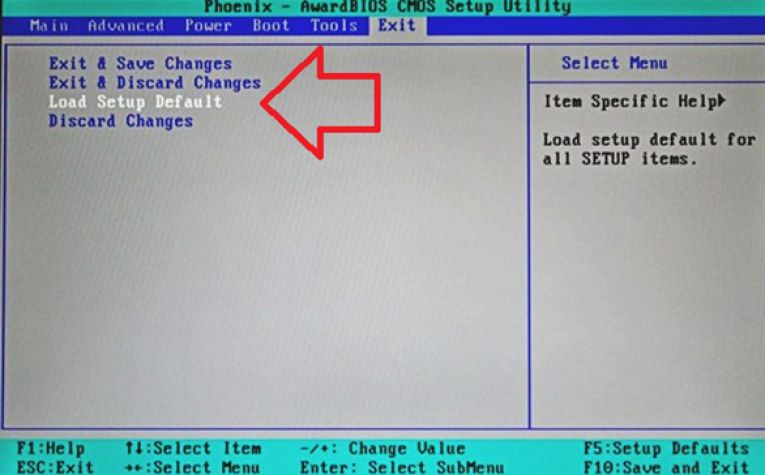 Обычно чип BIOS поставляется в виде прямоугольного чипа DIP или квадратного чипа PLCC. Емкость чипов BIOS измеряется в мегабитах. Сейчас большинство чипов BIOS имеет емкость 2 мегабита (256 килобайт). Повышенная емкость чипов BIOS
Обычно чип BIOS поставляется в виде прямоугольного чипа DIP или квадратного чипа PLCC. Емкость чипов BIOS измеряется в мегабитах. Сейчас большинство чипов BIOS имеет емкость 2 мегабита (256 килобайт). Повышенная емкость чипов BIOS
Глава 12 Знакомство с BIOS
Глава 12
Знакомство с BIOS
Чужая BIOS – потемки.
Начинающий пользователь
В данной главе мы немного подробнее познакомимся с BIOS. Как вы уже знаете, на физическом уровне BIOS – это микросхема (или несколько), расположенная на материнской плате компьютера. В этой микросхеме
Что такое и как работает BIOS. Конфигурирование настроек BIOS
Что такое и как работает BIOS. Конфигурирование настроек BIOS
http://pc-doc.spb.ru/bios.htmlРанее говорилось о том, что BIOS проверяет наличие клиентских настроек в КМОП. Эти настройки меняются следующим образом.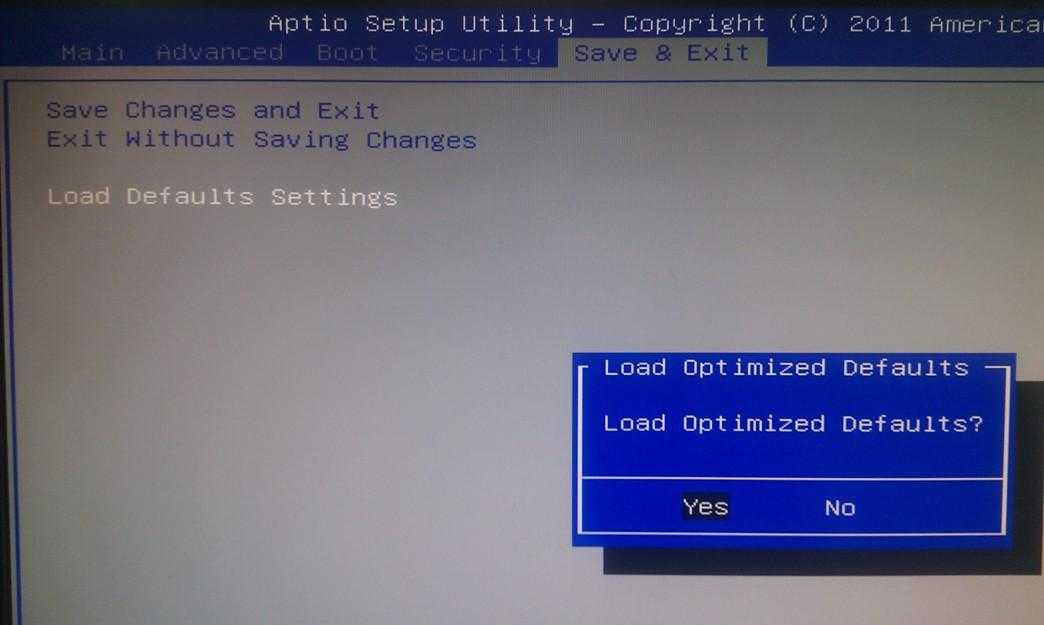 Для того чтобы войти в меню настройки КМОП (BIOS Setup), нужно во время запуска
Для того чтобы войти в меню настройки КМОП (BIOS Setup), нужно во время запуска
Глава 4 BIOS
Глава 4
BIOS
• Параметры AwardBIOS• Параметры AMIBIOS• Параметры PhoenixBIOS• Настройка BIOS на максимальную производительностьBIOS – это специализированная компьютерная программа, хранящаяся в микросхеме памяти (рис. 4.1), которая называется ROM (Read Only Memory – постоянное запоминающее
Глава 1 Что такое BIOS?
Глава 1 Что такое BIOS?
BIOS – это сокращение, которое расшифровывается как базовая система ввода/ вывода (Basic Input/Output System).По определению, BIOS представляет собой интерфейс между программным обеспечением и аппаратными средствами, который позволяет им общаться и
Глава 4 Аксессуары для ноутбука
Глава 4
Аксессуары для ноутбука
• Мышь• Сумка для ноутбука• Дополнительный аккумулятор• Kensington Lock• Мобильный принтер• Карты расширения• Звук• Card-Reader• Внешние носители информации• ТВ-тюнер• USB-хаб• Повторитель портов• Другие аксессуарыЛюбое техническое
БИОС | Определение, значение, функция и факты
- Развлечения и поп-культура
- География и путешествия
- Здоровье и медицина
- Образ жизни и социальные вопросы
- Литература
- Философия и религия
- Политика, право и правительство
- Наука
- Спорт и отдых
- Технология
- Изобразительное искусство
- Всемирная история
- Этот день в истории
- Викторины
- Подкасты
- Словарь
- Биографии
- Резюме
- Популярные вопросы
- Обзор недели
- Инфографика
- Демистификация
- Списки
- #WTFact
- Товарищи
- Галереи изображений
- Прожектор
- Форум
- Один хороший факт
- Развлечения и поп-культура
- География и путешествия
- Здоровье и медицина
- Образ жизни и социальные вопросы
- Литература
- Философия и религия
- Политика, право и правительство
- Наука
- Спорт и отдых
- Технология
- Изобразительное искусство
- Всемирная история
- Britannica объясняет
В этих видеороликах Britannica объясняет различные темы и отвечает на часто задаваемые вопросы.
- Britannica Classics
Посмотрите эти ретро-видео из архивов Encyclopedia Britannica. - Demystified Videos
В Demystified у Britannica есть все ответы на ваши животрепещущие вопросы. - #WTFact Видео
В #WTFact Britannica делится некоторыми из самых странных фактов, которые мы можем найти. - На этот раз в истории
В этих видеороликах узнайте, что произошло в этом месяце (или любом другом месяце!) в истории.
- Студенческий портал
Britannica — это главный ресурс для учащихся по ключевым школьным предметам, таким как история, государственное управление, литература и т. д. - Портал COVID-19
Хотя этот глобальный кризис в области здравоохранения продолжает развиваться, может быть полезно обратиться к прошлым пандемиям, чтобы лучше понять, как реагировать сегодня. - 100 женщин
Britannica празднует столетие Девятнадцатой поправки, выделяя суфражисток и политиков, творящих историю.
- Спасение Земли
Британника представляет список дел Земли на 21 век. Узнайте об основных экологических проблемах, стоящих перед нашей планетой, и о том, что с ними можно сделать! - SpaceNext50
Britannica представляет SpaceNext50. От полёта на Луну до управления космосом — мы исследуем широкий спектр тем, которые подпитывают наше любопытство к космосу!
Содержание
Введение
Краткие факты
Факты и сопутствующий контент
Викторины
Викторина по компьютерам и технологиям
Что такое БИОС? Руководство для начинающих
Как много вы знаете о внутренней работе вашей компьютерной системы? Хотя в большинстве случаев разумно оставить техническое обслуживание и устранение неполадок профессионалам, полезно ознакомиться с основами. Когда мы лучше понимаем компоненты и операции системы, мы можем лучше выявлять проблемы и либо решать их самостоятельно, либо четко объяснять проблему специалисту по обслуживанию.
Когда мы лучше понимаем компоненты и операции системы, мы можем лучше выявлять проблемы и либо решать их самостоятельно, либо четко объяснять проблему специалисту по обслуживанию.
Итак, сегодня мы рассмотрим BIOS. В этой статье вы найдете всю информацию о BIOS, в том числе узнаете, что такое BIOS компьютера, что такое обновление BIOS, функции, тип и доступность BIOS, а также различные версии и производители.
Начнем с ответа на вопрос «Что такое BIOS в компьютере?»
Что такое БИОС?
BIOS, произносится как «BYE-oss», означает базовую систему ввода-вывода и представляет собой программное обеспечение, хранящееся на небольшой микросхеме памяти на материнской плате вашей системы. Когда вы загружаете свою систему и смотрите на экран в нужное время, вы можете увидеть сообщение о запуске, в котором используется термин «BIOS».
Возможно, вы слышали варианты термина «BIOS». Но, например, если вы задаетесь вопросом: «Тогда что такое BIOS?» не беспокойся. Это то же самое. BIOS попеременно называется ROM BIOS, PC BIOS и System BIOS.
Это то же самое. BIOS попеременно называется ROM BIOS, PC BIOS и System BIOS.
BIOS — это первое программное обеспечение, которое запускается при включении системы и выполняет начальный пакет диагностических тестов (POST или Power On Self-Test), чтобы определить, есть ли какие-либо проблемы с оборудованием. POST — это первый шаг в последовательности загрузки вашего оборудования. Машина не продолжит последовательность загрузки, если POST завершится неудачно.
Итак, напомним, что BIOS — это прошивка (другими словами, программное обеспечение, встроенное в аппаратное обеспечение), хранящаяся на микросхеме ПЗУ, которая позволяет вам получить доступ и настроить вашу систему на самом базовом уровне.
Что такое BIOS и что в него входит?
BIOS содержит инструкции, необходимые вашему компьютеру для загрузки основного оборудования, включая упомянутый выше POST. Если ваша система не проходит POST, вы услышите серию звуковых сигналов; различные последовательности звуковых сигналов указывают на различные проблемы.
Микропрограмма BIOS
является энергонезависимой, что означает, что настройки сохраняются и могут быть восстановлены, даже если машина отключена от питания.
Что такое BIOS: функции BIOS
BIOS выполняет четыре основные функции:
- POST: функция POST проверяет оборудование перед загрузкой операционной системы; мы уже обсуждали эту функцию ранее.
- Начальный загрузчик: эта функция находит подходящую операционную систему. Если загрузчик находит эту систему, BIOS передает ей управление.
- . Это низкоуровневые драйверы, которые дают вашей системе базовый контроль над ее оборудованием.
- Настройка BIOS: эта функция представляет собой программу конфигурации, которая позволяет настраивать аппаратные параметры вашей системы. Эта конфигурация включает системные настройки, такие как время, дата и пароли.
Драйверы BIOS
А вот список функций, которые вы можете выполнять с большинством систем BIOS:
- Изменить порядок загрузки
- Загрузить настройки BIOS по умолчанию
- Прошивка (обновление) BIOS
- Создание/удаление пароля BIOS
- Изменить дату и время
- Изменить настройки дисковода*
- Изменить настройки жесткого диска
- Изменить настройки привода CD/DVD/BD
- Просмотр объема установленной памяти
- Изменить статус блокировки номера загрузки
- Включить или отключить логотип компьютера
- Включение или отключение быстрого самотестирования при включении питания (POST)
- Включить или отключить внутренний кэш ЦП
- Включить или отключить кэширование BIOS
- Изменить настройки ЦП
- Изменить настройки памяти
- Изменение напряжения системы
- Включить/выключить RAID
- Включить/отключить встроенный USB
- Включить/отключить встроенный IEEE1394
- Включить/отключить встроенный звук
- Включение/отключение встроенного контроллера гибких дисков*
- Включение/отключение встроенных последовательных или параллельных портов
- Включить/выключить ACPI
- Изменить тип приостановки ACPI
- Изменить функцию кнопки питания
- Изменить параметры включения
- Измените, какой дисплей инициализируется первым в настройках с несколькими дисплеями
- Сброс расширенных данных конфигурации системы (ESCD)
- Включить или отключить контроль системных ресурсов через BIOS
- Изменить настройки скорости вентилятора
- Просмотр температуры процессора и системы
- Просмотр скорости вентилятора
- Просмотр системных напряжений
*не подходит для современных систем
Если вы хотите внести какие-либо изменения в приведенные выше конфигурации, сохраните изменения, а затем перезапустите систему. Этот процесс обеспечит сохранение изменений.
Этот процесс обеспечит сохранение изменений.
Можно ли обновить микросхему BIOS?
Если вы хотите обновить микросхему BIOS, чтобы добавить в нее больше памяти, вы должны полностью заменить старую микросхему BIOS более новой, более совершенной моделью.
Вы можете обновить данные на своей микросхеме BIOS, но только если это флэш-BIOS. Старые чипы BIOS не имеют такой возможности и должны быть полностью заменены. Флэш-BIOS позволяет обновить BIOS, загрузившись со специального диска или выполнив определенный набор инструкций. Таким образом, вам даже не нужно открывать корпус!
Итак, если у вас старая микросхема BIOS, вам придется заменить всю микросхему. Однако, если у вас есть флэш-BIOS, вам повезло.
Доступность BIOS
Каждая современная материнская плата имеет программное обеспечение BIOS. Это похоже на компьютерный эквивалент автомобильного стартера; у вас должен быть один, чтобы начать. BIOS является частью аппаратного обеспечения материнской платы, что делает его независимым от операционной системы любой машины.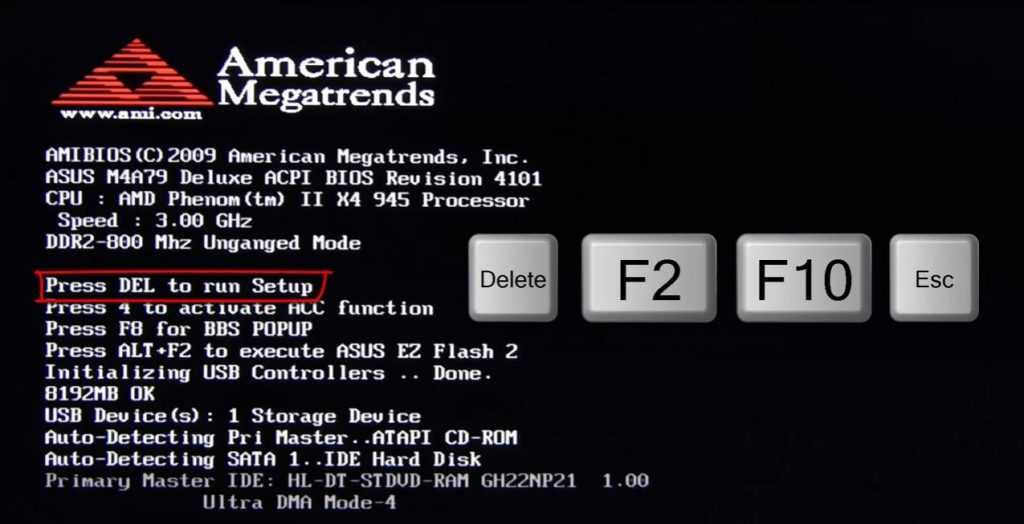
Итак, используете ли вы Windows, Unix, Linux или вообще не используете операционную систему, BIOS не полагается на них, поскольку работает независимо от среды вашего компьютера. Между прочим, системы Mac технически не используют BIOS; они поддерживаются сопоставимой прошивкой, известной как Open Firmware, загрузочной прошивкой, используемой Apple и Sun.
Что такое BIOS: типы BIOS
Существует два основных типа BIOS:
- Устаревший BIOS: Устаревший BIOS используется на старых материнских платах для включения компьютера и управляет тем, как ЦП и различные компоненты компьютера взаимодействуют друг с другом. К сожалению, устаревший BIOS имеет ограничения. Например, он не может обрабатывать или распознавать диски с данными объемом более 2,1 ТБ.
- UEFI. Аббревиатура расшифровывается как Unified Extensible Firmware Interface. В отличие от Legacy BIOS, UEFI поддерживает диски емкостью 2,2 ТБ и более. Кроме того, UEFI обрабатывает диски с помощью основной загрузочной записи, а не технологии GPT, последняя представляет собой более современную таблицу разделов GUID.

BIOS по сравнению с UEFI
Хотя основное различие между BIOS и UEFI мы уже назвали в предыдущем разделе, давайте сравним их более внимательно.
UEFI — новейшее из двух предложений программного обеспечения для загрузки, выпущенное в 2002 году. По сравнению с BIOS UEFI обладает большей масштабируемостью, более высокой производительностью, лучшей программируемостью и более высокой безопасностью. Кроме того, UEFI не требует отдельной программы загрузки для загрузки операционной системы. UEFI также имеет лучший пользовательский интерфейс и в целом более высокую скорость 9.0125
Гиганты ИТ-технологий, такие как Intel, AMD, AMI, Apple, Dell, HP, IBM, Lenovo и Microsoft, постепенно отказались от BIOS или находятся в процессе перехода на UEFI. Так что похоже, что BIOS постепенно уходит.
Обновление BIOS
Мы уже коснулись обновления BIOS, но важно указать несколько ключевых моментов, если вы хотите справиться с этой задачей.
- Если вы хотите обновить BIOS, вы обычно можете найти необходимую информацию и файлы на веб-сайте вашего компьютера или производителя материнской платы
- Обновление BIOS — серьезная задача, поэтому сделайте резервную копию всех данных вашей системы с жесткого диска.

- В связи с этим убедитесь, что у вас есть перемычка восстановления, которая позволяет восстановить исходный BIOS, если что-то не получится.
Что такое BIOS: Версии BIOS
Вы должны получить доступ к настройке BIOS, если хотите узнать, какой тип и версия вашей системы. Вы увидите тип и версию BIOS, отображаемые на экране.
БИОС Производители
Когда BIOS впервые стал популярным, он фактически принадлежал IBM. Благодаря чудесам реверс-инжиниринга это вскоре стало спорным. Вот список некоторых из наиболее популярных поставщиков BIOS и материнских плат, жизненно важный ресурс, если вы хотите связаться с ними для целей обновления.
- Американские мегатенденции (AMI)
- Асус
- БИОСОФТ
- Делл
- Фоксконн
- Хьюлетт Паккард (HP)
- IBM
- Программное обеспечение Insyde
- Феникс Технолоджис
- Рико
Итак, что такое BIOS сейчас?
Несмотря на то, что BIOS постепенно упраздняется, очень немногие технологии исчезают полностью.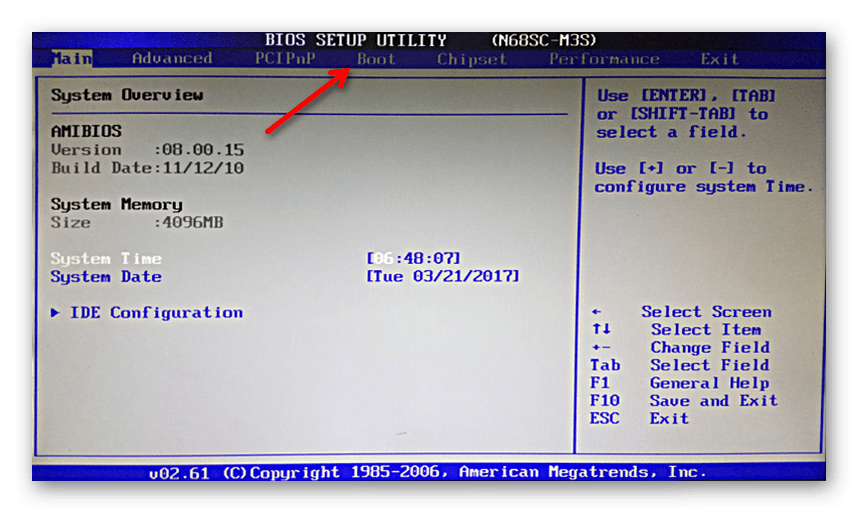 Многие устаревшие системы все еще существуют сегодня, и информация о BIOS будет оставаться актуальной до тех пор, пока последняя старая система не будет утилизирована. Поэтому рекомендуется ознакомиться с этой базовой прошивкой.
Многие устаревшие системы все еще существуют сегодня, и информация о BIOS будет оставаться актуальной до тех пор, пока последняя старая система не будет утилизирована. Поэтому рекомендуется ознакомиться с этой базовой прошивкой.
Освойте интерфейсные и серверные технологии и продвинутые аспекты в нашей программе последипломного образования в области веб-разработки полного стека. Раскройте свою карьеру в качестве опытного разработчика полного стека. Свяжитесь с нами СЕЙЧАС!
Хотели бы вы научиться программировать?
Говоря о старых технологиях, знаете ли вы, что Java и JavaScript существуют уже почти 30 лет? И все же они по-прежнему активно используются, особенно при разработке полного стека. Чтобы стать полноценным разработчиком, вы должны пройти учебный курс Simplilearn Caltech Coding Bootcamp.
Этот учебный курс, проводимый в партнерстве с Центром обучения технологиям и менеджменту Калифорнийского технологического института (CTME), поможет вам освоить как интерфейсные, так и серверные технологии Java, начиная с основ и переходя к продвинутым аспектам полнофункциональной веб-разработки.